电脑录屏怎么录声音?电脑录屏时画质和声音都清晰的技巧
时间:2021-04-15 来源:互联网
电脑录屏时通常只有录制画面,视频的声音却没有录制进去,需要后期的配音相对来说较为繁琐。如何在使用电脑的录屏时同时声音也可以录制进去?迅捷录屏录像工具就是一款很好用的录屏工具,轻松即可完成声音和画面的同步录入,下面就是迅捷屏幕录像工具录屏的操作步骤,希望能够帮到大家。
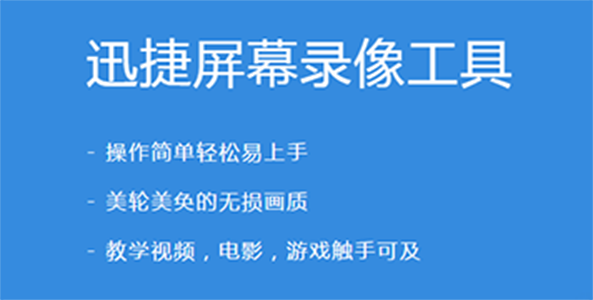
使用步骤:
1、下载安装迅捷屏幕录像工具,点击软件进入菜单栏的设置界面;
2、在通用设置页面中,设置录制鼠标指针的点击声音和点击效果,再对设置录制选项和热键设置等进行修改,根据需要进行修改即可,完成后预览一下;
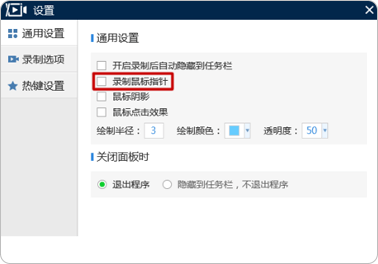
3、然后需要设置录制视频的参数,对录制视频的区域、音频来源、视频画质、录制视频格式和录制模式进行设置,根据录制的场合进行调整设置;
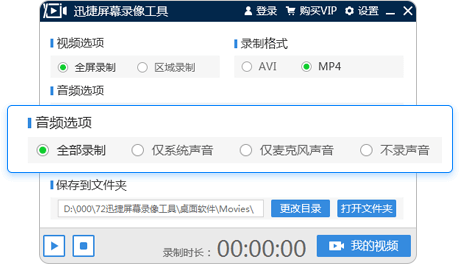
4、点击视频中添加画图工具,还可以开启屏幕画图工具。软件的悬浮框是默认开启的,取消勾选可以关闭录制悬浮框。然后设置输出录制视频的保存位置,默认会保存在桌面上;
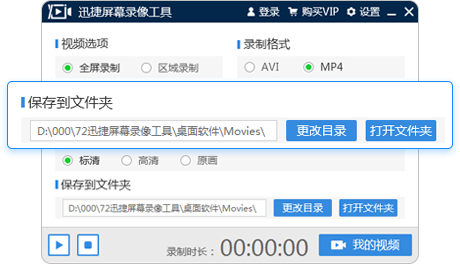
5、点击软件右下角的开始录制按钮,即开始录制电脑桌面视频。等待软件录制完成,需要中途暂停录制或者停止录制,直接点击暂停录制按钮即可。
通过上述步骤进行录屏,不仅画质清晰声音也很清晰,如果你也需要录屏时录入声音,不妨试试这种方法。
相关阅读更多 +
-
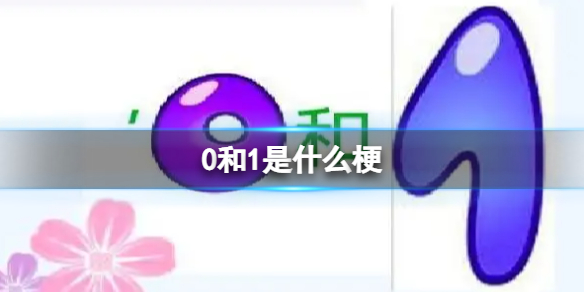 0和1是什么-0和1梗全解析 2026-01-11
0和1是什么-0和1梗全解析 2026-01-11 -
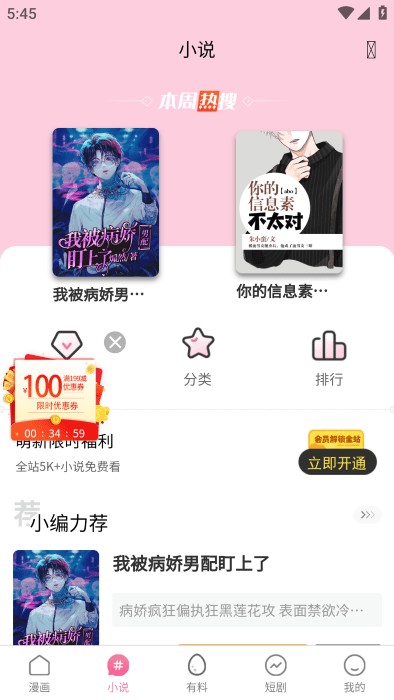 漫蛙最新版本下载地址-漫蛙漫画app官方正版安装包下载 2026-01-11
漫蛙最新版本下载地址-漫蛙漫画app官方正版安装包下载 2026-01-11 -
 蚂蚁庄园答题今日答案2026年1月5日 2026-01-11
蚂蚁庄园答题今日答案2026年1月5日 2026-01-11 -
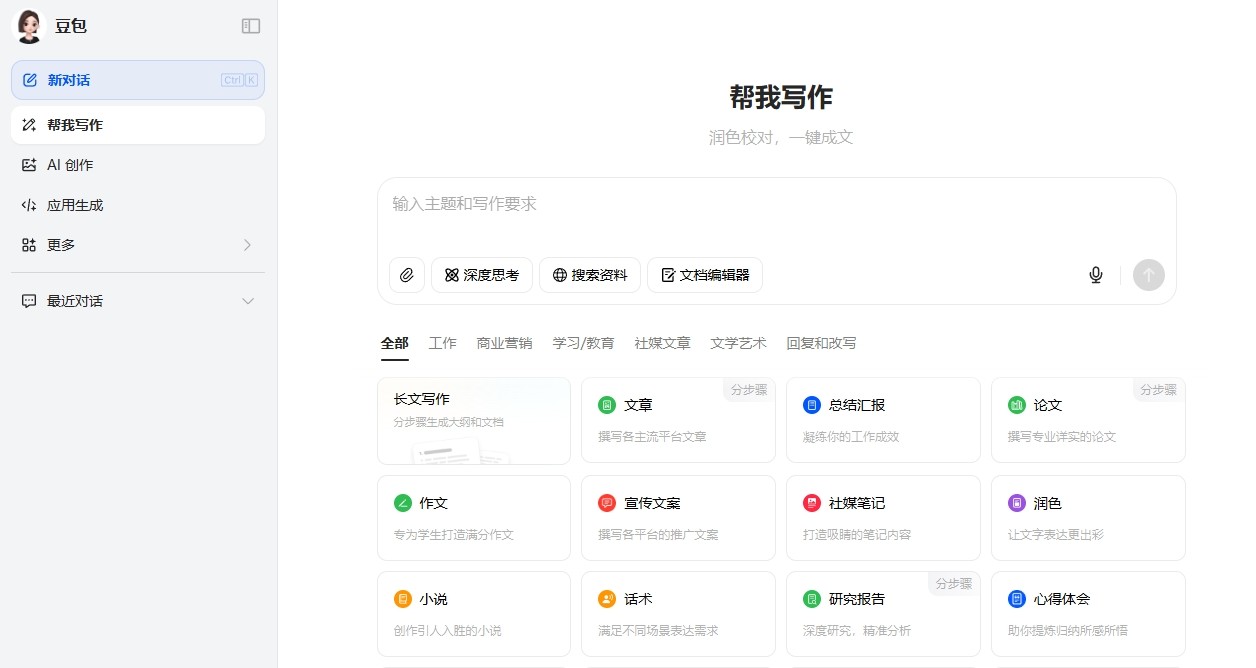 豆包AI网页版写作入口-豆包写作网页版一键直达 2026-01-11
豆包AI网页版写作入口-豆包写作网页版一键直达 2026-01-11 -
 冥婚梗是什么梗?揭秘阴间婚礼习俗背后的网络热梗真相 2026-01-11
冥婚梗是什么梗?揭秘阴间婚礼习俗背后的网络热梗真相 2026-01-11 -
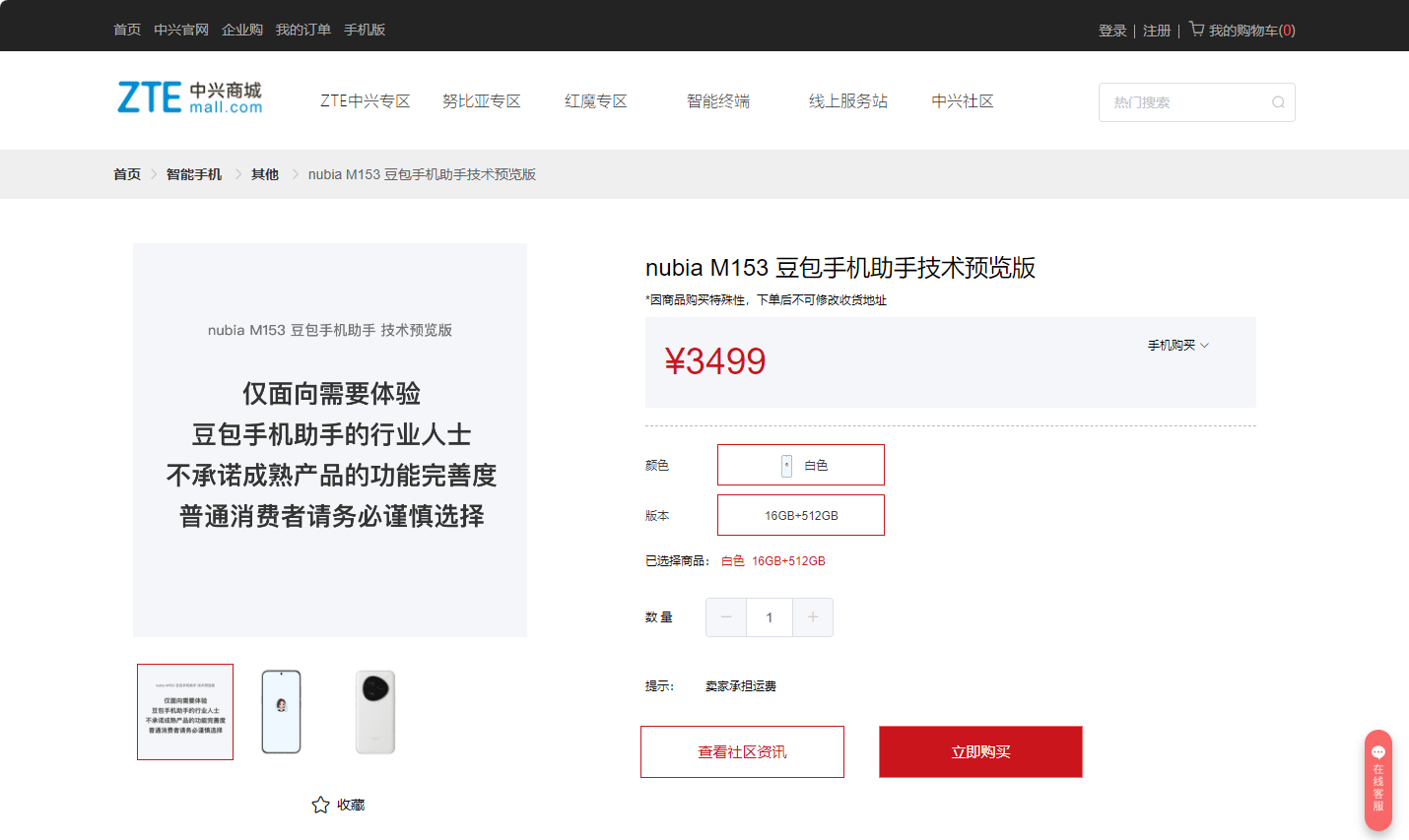 豆包手机官网购买入口-豆包手机2026最新购机链接 2026-01-11
豆包手机官网购买入口-豆包手机2026最新购机链接 2026-01-11
最近更新





